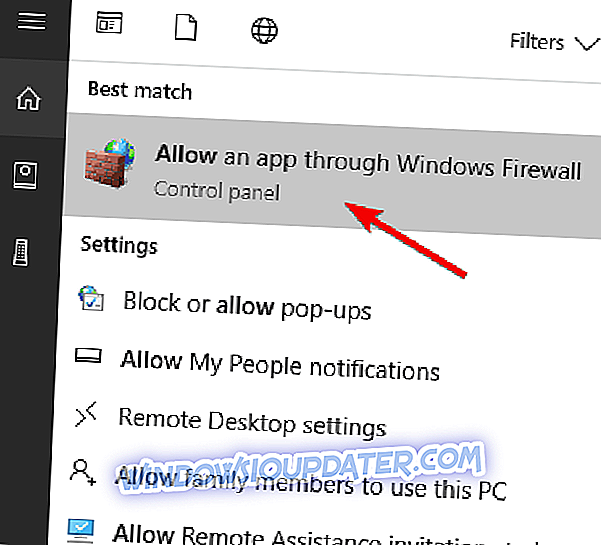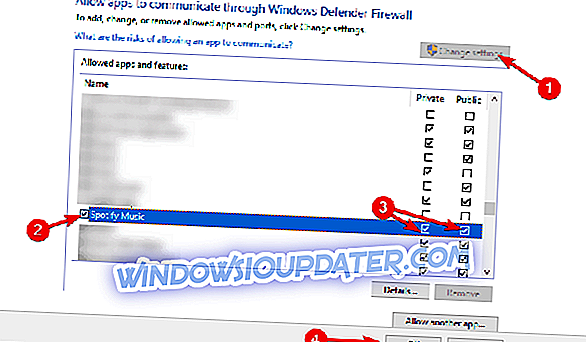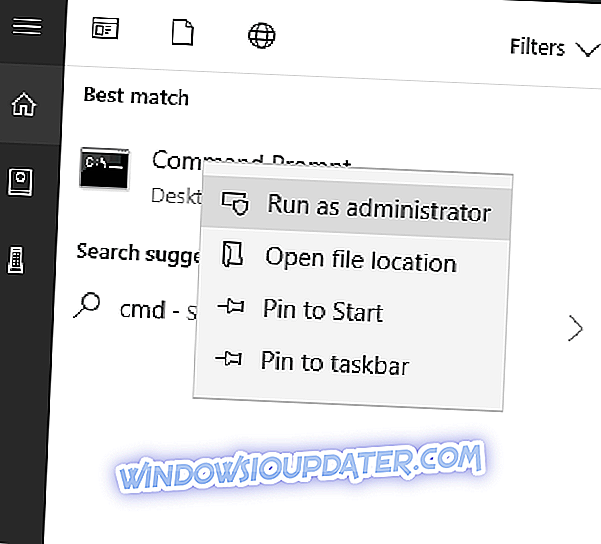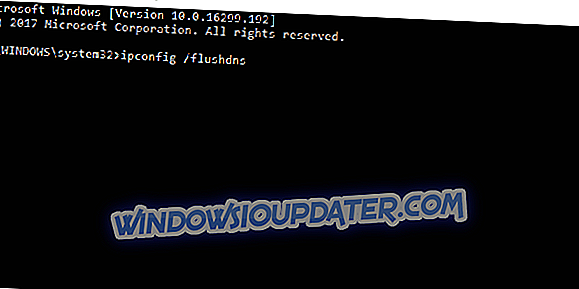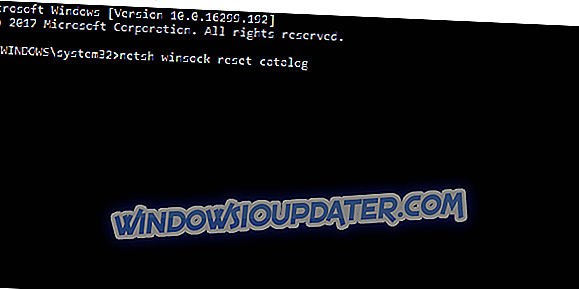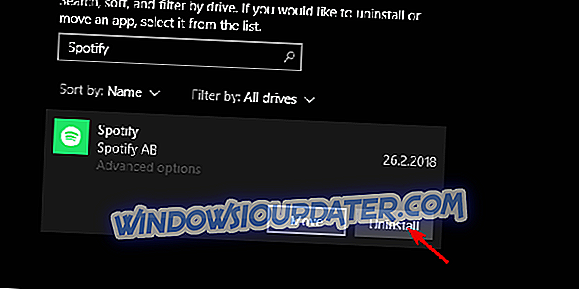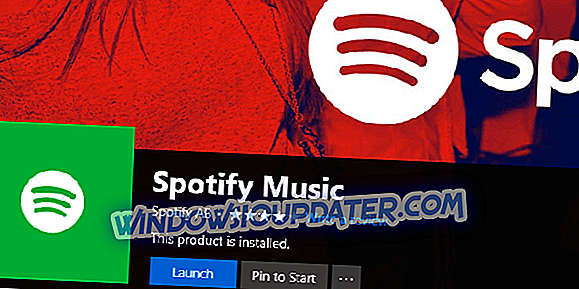Ако сте љубитељ музике у овој модерној техничкој ери, постоји добар разлог да вјерујете да сте прешли пут са Спотифи-ом. Овај музички стреаминг сервис је шампион у ниши са више од 150 милиона корисника.
Међутим, услуга је и даље географски ограничена за одређене регионе и стога није доступна за одређене земље. Ово се може избјећи кориштењем ВПН рјешења, али пречесто, њих двоје неће добро радити заједно.
Многи корисници извештаја се тичу проблема са Спотифи који нису у стању да се придржавају виртуелних приватних мрежа или проксија. Да бисмо ово решили, припремили смо листу могућих решења.
Побрините се да их погледате испод и надамо се да ћемо успети да ријешимо проблем на величанствен начин и да ћете моћи да репродукујете своје омиљене нумере.
Шта урадити када ВПН неће радити са Спотифи
- Онемогући заштитни зид
- Промените сервер
- Одјавите се и поново се пријавите на свим уређајима
- Проверите везу
- Енабле Порт Форвардинг
- Поново инсталирајте Спотифи десктоп клијент
- Користите други ВПН
1: Вхителист Спотифи у Виндовс заштитном зиду
Идемо редом. Уклонимо невезани узрок који обично утиче на Спотифи везу. Наиме, због неког непознатог разлога, Виндовс Фиревалл блокира Спотифи. Да бисте ово решили, можете да онемогућите заштитни зид (не препоручује се због безбедносних обавеза) или да допустите да Спотифи комуницира кроз Виндовс заштитни зид.
Такође, ако користите антивирусни пакет независног произвођача са наменским заштитним зидом, побрините се да постоје и бела листа ВПН и Спотифи. Ако нисте сигурни како да дозволите да апликација треће стране комуницира путем Виндовс заштитног зида, следите ова упутства:
- У траци за претрагу оперативног система Виндовс откуцајте Аллов анд опен ( Дозволи и отвори) „ Аллов а апп виа Виндовс Фиревалл “ ( Дозволи апликацију кроз Виндовс заштитни зид ) са листе резултата.
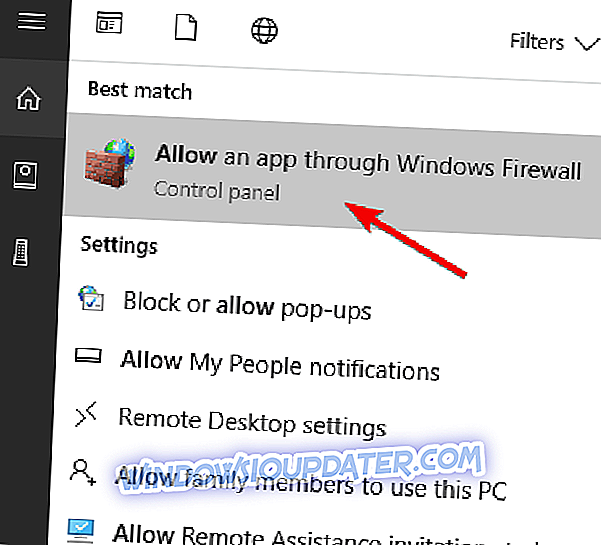
- Кликните на дугме „ Промени поставке “. За то вам је потребна административна дозвола.
- Пронађите " Спотифи Мусиц " и означите поље поред њега.
- Проверите и приватне и јавне кутије и потврдите измене.
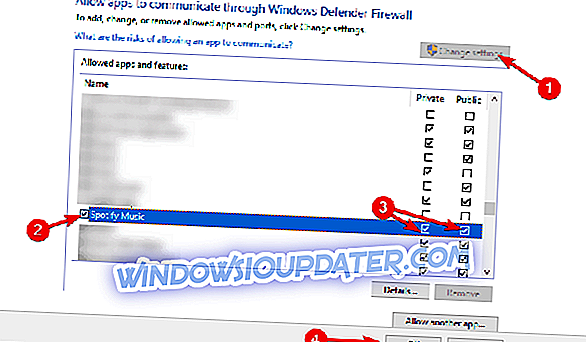
2: Промените сервер
Добра ствар код модерних ВПН решења је да имате велики избор доступних сервера у различитим земљама широм света. Ако вам недостаје због привремених проблема или спорих брзина због пренатрпаности, увек можете прећи на другу. Важно је да користите исту земљу коју сте користили за креирање налога и исте акредитиве. Не пријављујте се Фацебоок интеграцијом.
Зато затворите ваш Спотифи десктоп клијент, отворите ВПН и промените сервер и поново покрените Спотифи. Не морате да користите ВПН сваки пут када се пријавите. Можете га користити једном у 14 дана и нећете имати никаквих проблема. Ово се не односи на Премиум претплату јер ћете морати да наведете детаље о рачуну за плаћање. Ово може да учини да промена сервера буде проблем за неке кориснике.
3: Одјавите се и поново се пријавите на свим уређајима
Ако користите Спотифи на више уређаја, и ПЦ и хандхелд (као што већина корисника ради), комбинација са ВПН-ом може створити проблеме. Када ствари крену наопако, препоручује се да се одјавите са сваког коришћеног уређаја и преместите се одатле. Након тога, можете се пријавити један по један и покушати покренути Спотифи. Са омогућеним ВПН-ом, наравно.
Сваком уређају можете приступити појединачно или можете приступити веб-базираном играчу и поставкама рачуна. Одатле се можете одјавити са свих уређаја одједном.
4: Проверите везу
Веза може бити још један могући разлог за проблеме. Ако не можете приступити наменским серверима Спотифи-а преко ВПН-а, можда проблем није у ВПН-у. Обавезно проверите везу, поново покрените опрему и онемогућите / поново омогућите ДНС и проки ако их користите.
Ево неких корака за решавање проблема које можете предузети у вези са општим проблемима повезивања:
- Поново покрените рутер / модем и ПЦ / телефон / таблет.
- Флусх ДНС:
- Притисните тастер Виндовс + С да бисте позвали траку за претрагу.
- Откуцајте цмд, кликните десним тастером миша на Цомманд промпт и покрените га као администратор .
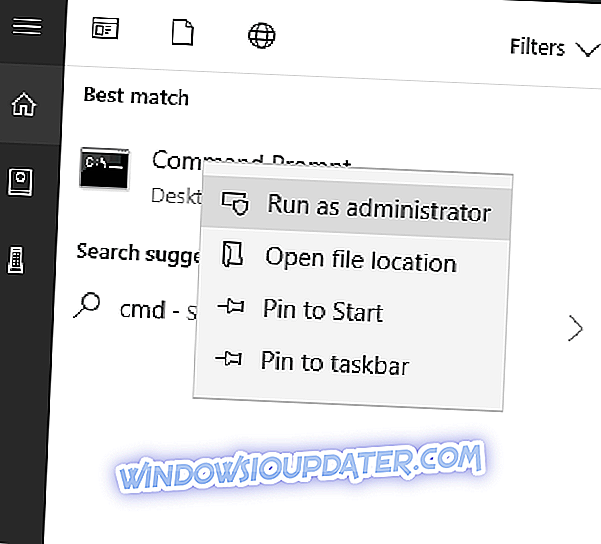
- У командној линији откуцајте следеће команде и притисните Ентер после сваке:
- ипцонфиг / релеасе
- ипцонфиг / ренев
- Када се процес заврши, упишите ову команду и притисните Ентер:
- ипцонфиг / флусхднс
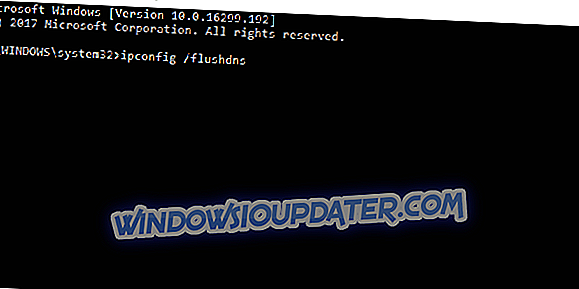
- ипцонфиг / флусхднс
- Затворите Цомманд Промпт, омогућите ВПН и поново отворите Спотифи.
- Ресет Винсхоцк:
- Откуцајте цмд на траци за претрагу у Виндовс-у, кликните десним тастером миша на командну линију и покрените је као админ .
- У командној линији унесите следећу команду и притисните Ентер:
- нетсх винсоцк ресет каталог
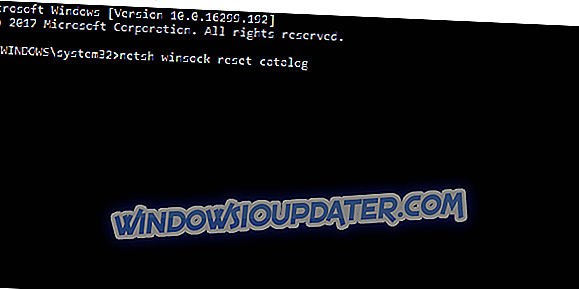
- нетсх винсоцк ресет каталог
- Након тога, убаците ове команде да бисте ресетовали ИПв4 и ИПв6 хрпе и притисните Ентер после сваког:
- нетсх инт ипв4 ресет ресет.лог
- нетсх инт ипв6 ресет ресет.лог
- Затворите повишену командну линију и поново покрените рачунар.
- Вратите модем / рутер на фабричка подешавања.
- Ажурирајте фирмвер рутера.
5: Омогући прослеђивање портова
Већини ВПН-а је потребан посебан порт прослеђен за различите намене. Ово се посебно односи на стреаминг медија, а Спотифи је апликација за стримовање медија. Да бисте то омогућили, отворите ВПН и потражите опцију Порт Форвардинг. Уверите се да је омогућена. Такође, гоогле свој рутер да бисте сазнали како да отворите портове унутар самог рутера и омогућите УПнП.
- ТАКОЂЕР ПРОЧИТАЈТЕ: Најбољи Виндовс 10 рутер софтвер који можете конфигурирати са рутерима
Требало би да отворите ове ИП опсеге у 4070 порту: 78.31.8.0/21, 193.182.8.0/21 .
Као што смо већ рекли, ВПН не треба да буде активан током употребе Спотифи-а. То је неопходно, да би се избегло гео-ограничење, само код сећања. Касније можете да га омогућите на сваких 14 дана када се појави нови захтев за пријављивање.
6: Поново инсталирајте Спотифи десктоп клијент
Када је у питању Виндовс 10 и Спотифи, имате две опције за стримовање музике са највећих музичких медија на свету. Први укључује Спотифи апликацију из Мицрософт Сторе-а, а други се ослања на веб-плаиер заснован на претраживачу. Ако одлучите да користите претходни уређај и неће радити са ВПН-ом, можете покушати алтернативну опцију или ажурирати / реинсталирати десктоп клијент.
Ево како да поново инсталирате апликацију Спотифи десктоп клијента у оперативном систему Виндовс 10:
- Притисните тастер Виндовс + И да бисте отворили подешавања.
- Изаберите апликације .
- У траци претраге откуцајте Спотифи .
- Проширите Спотифи и кликните на Унинсталл .
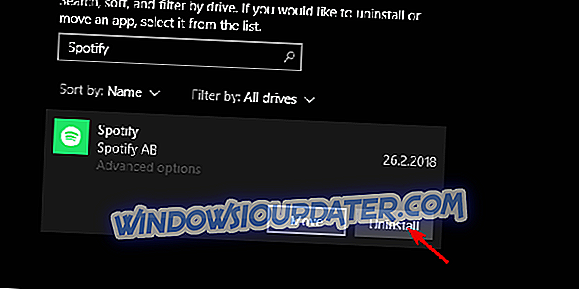
- Отворите Мицрософт Сторе и потражите Спотифи .
- Поново инсталирајте апликацију клијента.
- Покрените ВПН, а затим отворите ново инсталирани Спотифи .
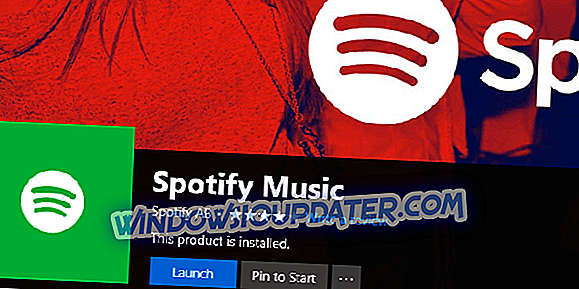
- Покушајте да се пријавите са својим акредитивима.
7: Користите други ВПН
Коначно, ми себи дајемо слободу да закључимо да проблем није у Спотифиу. Ако је проблем упоран, савјетујемо вам да испробате алтернативни ВПН и покушајте га. Већина бесплатних решења ће обавити посао, али ако желите да потрошите додатни новац на бољу заштиту приватности, препоручује се да будете врхунски.
Предлажемо да ЦиберГхостВПН истиче поузданост и једноставност употребе. Такође, у поређењу са неким другим врхунским решењима, долази и по нижој цени која такође може бити фактор. Можете проверити могућности и пријавити се на бесплатну пробну верзију од 7 дана пратећи линк испод.
- Набавите сада Цибергхост ВПН
- ПРОЧИТАЈТЕ: У годинама без приватности, услуге муљажа ВПН-а су на слободи

То би требало да уради. У случају да имате алтернативно решење за бол у руци или питање горе поменутих решења, препоручујемо вам да их поставите у одељак за коментаре испод.